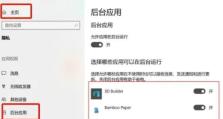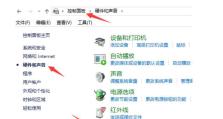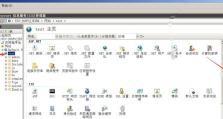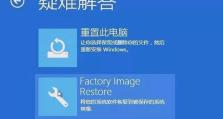电脑驱动自动升级教程(简单实用的方法教你自动升级电脑驱动程序)
随着科技的不断发展,我们的电脑操作系统和各种硬件驱动程序需要不断升级以保持最佳性能。然而,手动更新电脑驱动程序是一项费时费力的任务,因此本文将介绍一种简单实用的方法,即自动升级电脑驱动程序。通过本教程,你将能够轻松地保持你的电脑驱动程序始终最新。
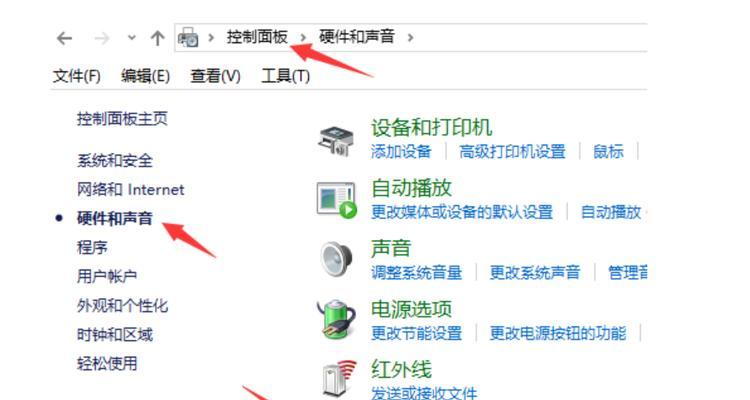
什么是电脑驱动程序?
电脑驱动程序是一种软件,用于使操作系统能够与各种硬件设备进行通信和互动。它们充当着连接操作系统和硬件设备之间的桥梁,确保它们可以正常工作。常见的电脑驱动程序包括显示器驱动、声卡驱动、网络适配器驱动等。
为什么需要自动升级电脑驱动程序?
随着时间的推移,电脑硬件驱动程序可能会出现bug或性能问题。而且,随着操作系统的升级,旧版本的驱动程序可能不再兼容。定期升级电脑驱动程序可以提高电脑的稳定性和性能。
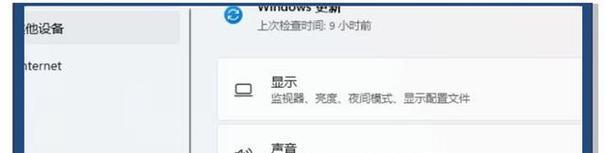
手动升级电脑驱动程序的挑战
手动更新驱动程序需要用户找到正确的驱动程序、下载并安装它们。这个过程可能涉及到多个步骤,并且需要用户具备相关技能。此外,不正确的驱动程序安装可能导致系统崩溃或其他问题。
自动升级电脑驱动程序的好处
自动升级电脑驱动程序可以节省用户的时间和精力。它可以自动检测最新的驱动程序,并下载并安装它们。此外,它还可以自动备份旧版本的驱动程序,以防止更新后出现问题。
常见的电脑驱动自动升级软件
市场上有许多优秀的电脑驱动自动升级软件可供选择,例如DriverBooster、DriverEasy、SnappyDriverInstaller等。这些软件都具有自动检测和下载最新驱动程序的功能,并且易于使用。

使用DriverBooster自动升级电脑驱动程序的步骤
1.下载并安装DriverBooster软件;2.打开软件并点击“扫描”按钮;3.软件将自动检测过时的驱动程序;4.点击“更新全部”按钮,软件将自动下载并安装最新的驱动程序。
使用DriverEasy自动升级电脑驱动程序的步骤
1.下载并安装DriverEasy软件;2.打开软件并点击“扫描”按钮;3.软件将自动检测过时的驱动程序;4.点击“更新全部”按钮,软件将自动下载并安装最新的驱动程序。
使用SnappyDriverInstaller自动升级电脑驱动程序的步骤
1.下载并解压SnappyDriverInstaller软件;2.打开软件并点击“开始扫描”按钮;3.软件将自动检测过时的驱动程序;4.选择需要更新的驱动程序,并点击“安装所选驱动程序”按钮。
如何选择适合你的自动升级软件?
在选择适合你的自动升级软件时,你可以考虑软件的用户评价、功能、界面友好性和可靠性等因素。同时,确保选择一个有良好技术支持的软件,以便在遇到问题时能够及时解决。
自动升级电脑驱动程序的注意事项
在使用自动升级软件时,你应该注意以下事项:1.在升级之前备份重要的驱动程序和系统数据;2.避免同时使用多个自动升级软件,以免发生冲突;3.定期检查自动升级软件的设置,确保它们按照你的要求执行任务。
自动升级电脑驱动程序的频率
频率取决于个人需求和偏好,但建议至少每个月检查一次并更新驱动程序。当然,如果你遇到了硬件相关的问题,及时更新驱动程序可能会解决这些问题。
手动升级仍然是必要的吗?
尽管自动升级电脑驱动程序可以大大简化任务,但有些驱动程序可能需要手动安装。例如,某些游戏和特殊设备可能需要特定版本的驱动程序,这时候手动安装就很重要。
自动升级电脑驱动程序的未来趋势
随着人工智能和机器学习的发展,未来可能会有更智能的电脑驱动程序自动升级工具出现。这些工具将能够根据个人需求和硬件配置,智能地为用户提供最新的驱动程序。
本文介绍了电脑驱动自动升级的重要性,并提供了使用常见软件进行自动升级的步骤。自动升级电脑驱动程序可以节省时间和精力,并提高电脑的稳定性和性能。
开始享受自动升级的便利吧!
现在你已经了解了如何自动升级电脑驱动程序,赶紧尝试一下吧!让你的电脑始终保持最新的驱动程序,以获得最佳的性能和用户体验。